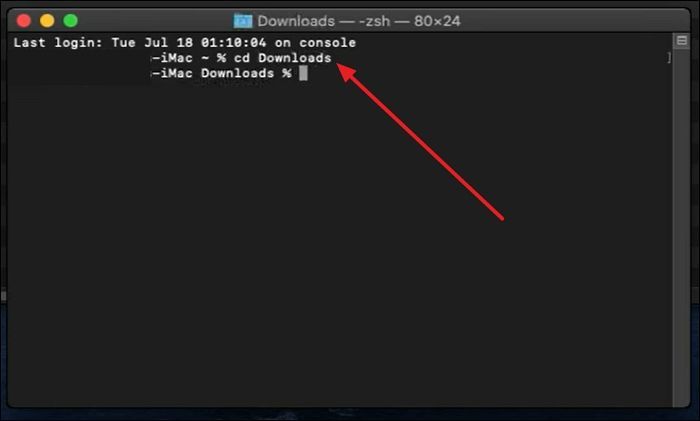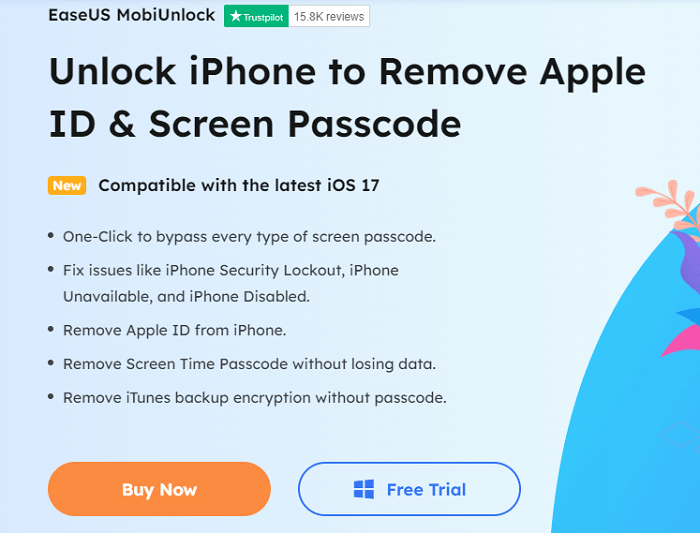Sommaire
Récemment, nous avons reçu des e-mails d'utilisateurs d'iOS qui nous ont demandé comment réinitialiser un iPod Touch sans mot de passe. En fait, la question est un peu large, donc nous la réduisons: comment tout effacer d'un iPod Touch et le ramener à son état d'origine sans utiliser le mot de passe. Si c'est ce que vous voulez aussi, alors vous pouvez suivre ce post pour obtenir quelques astuces faciles.
- Partie 1. Méthode complète pour réinitialiser iPod Touch aux réglages d'usine sans mot de passe
- Partie 2. Réinitialiser iPod touch sans mot de passe via le Mode de Récupération (6e et 7e génération)
- Partie 3. Réinitialiser les réglages par défaut d'iPod Touch sans mot de passe via le mode DFU
- Partie 4. Effacer iPod Touch à distance sans mot de passe ni ordinateur
Partie 1. Réinitialiser iPod Touch aux réglages d'usine sans mot de passe
Nous devons admettre qu'iTunes et iCloud nous aident vraiment beaucoup à gérer les fichiers iOS. Mais quand il s'agit de résoudre des problèmes iOS, ils ne sont pas le choix optimal. Que ce soit pour déverrouiller un iPad ou réinitialiser un iPod, vous aurez besoin d'un outil professionnel comme EaseUS MobiUnlock. Avec son aide, vous pouvez supprimer tous les éléments et tous les mots de passe de l'iPod sans problème. Pour vous aider à en savoir plus sur cet outil, nous énumérons ci-dessous quelques-unes de ses principales caractéristiques.
Caractéristiques principales::
- Fonction d'effacement des données en un clic - Effacer définitivement tous les fichiers, y compris le code d'accès de votre iPod.
- Aucune possibilité de récupération - Aucun outil de piratage ne peut récupérer les données effacées par EaseUS MobiUnlock.
- Bonne compatibilité - Fonctionne parfaitement avec iPod Touch 7/6/5/3/2/1, iPhone 12/XR/XS/8/7/6, et iPad/iPad Air/mini/Pro.
- Facile et rapide - Supprimer mot de passe iPod en quelques étapes simples, sans avoir besoin de connaissances techniques.
- Taux de réussite élevé - Il a aidé avec succès des centaines de milliers d'utilisateurs à retrouver l'accès à un appareil iOS verrouillé.
Après avoir pris connaissance de cet outil puissant, suivez à présent les étapes ci-dessous pour réinitialiser iPod avec EaseUS MobiUnlock.
Étape 1. Branchez votre iPhone, iPad ou iPod à l'ordinateur avec un câble USB et ouvrez EaseUS MobiUnlock. Sélectionnez "Déverrouiller l'écran" dans l'acceuil.

Étape 2. Cliquez sur le bouton "Commencer" une fois que votre appareil est détecté par EaseUS MobiUnlock.

Étape 3. Cliquez sur "Suivant" pour télécharger un firmware adapté à votre appareil. Vous pouvez également cliquer sur "Sélectionner" en bas de la fenêtre pour sélectionner un firmware disponible si vous en avez déjà téléchargé un.

Étape 4. Après avoir téléchargé le firmware, cliquez sur "Déverrouiller maintenant" pour continuer. Dans une nouvelle fenêtre d'avertissement, entrez les informations requises dans la case et cliquez à nouveau sur "Déverrouiller".

Étape 5. Attendez que le processus de déverrouillage soit terminé. Ensuite, votre iPhone ou iPad sera effacé et ramené à ses réglages d'origine.

Partie 2. Réinitialiser iPod Touch sans mot de passe via le Mode de Récupération
Outre la méthode mentionnée ci-dessus, vous pouvez également effectuer une réinitialisation de votre iPod via le Mode de récupération, qui supprime vos données et vos réglages, y compris le code d'accès. Par rapport à la première méthode, celle-ci est beaucoup plus complexe. Notez que les étapes suivantes peuvent varier en fonction des générations de votre iPod Touch.
Remarque: Si vous avez déjà effectué une sauvegarde des données de votre iPod, vous pouvez restaurer vos données et vos réglages après la réinitialisation. Si vous n'avez pas sauvegardé les données de votre iPod, vous perdrez tout ce qu'il contient.
Étape 1. Connectez votre iPod à votre ordinateur.
Étape 2. Maintenez le bouton supérieur (voir capture) enfoncé jusqu’à ce que le curseur Éteindre apparaisse. Faites glisser le curseur pour éteindre votre iPod Touch.
Étape 3. Connectez votre iPod Touch à l'ordinateur tout en maintenant le bouton de réduction du volume (ou le bouton "Home" sur la 6e génération et générations antérieures). Maintenez le bouton enfoncé jusqu'à ce que vous voyiez apparaître l'écran du mode de récupération.

Étape 4. Restaurez les données et les paramètres de votre iPod à partir d'iTunes si vous l'avez déjà sauvegardé auparavant.
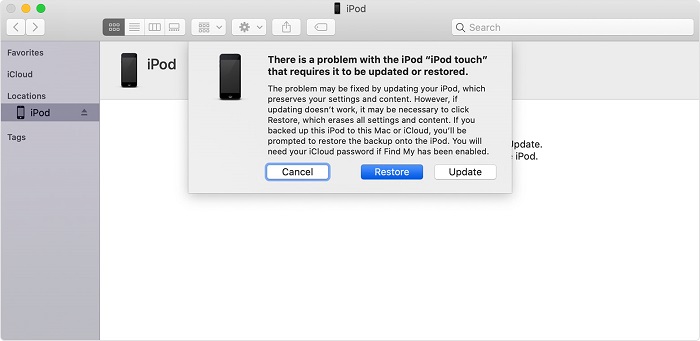
En outre, le Mode de Récupération s'applique également aux situations suivantes:
- iPhone/iPad/iPod non reconnu par iTunes ou indique qu'il est en mode de récupération.
- Votre écran reste bloqué sur le logo Apple pendant quelques minutes.
- L'appareil est passé en mode restreint USB et vous ne connaissez pas le mot de passe.
- Votre appareil tourne mal lors d'une mise à jour.
Partie 3. Réinitialiser les réglages par défaut d'iPod Touch sans mot de passe via le mode DFU
Une autre façon d'effectuer une réinitialisation d'usine sur l'iPod est d'utiliser le mode DFU, également connu sous le nom de réinitialisation générale. Cela supprimera une partie ou la totalité des fichiers stockés sur votre appareil et ramènera votre iPod à son état d'origine.
Pour mettre votre iPod en mode DFU, vous devez préparer un ordinateur avec la dernière version d'iTunes installée, un câble USB Apple et votre iPod. Vous pouvez également appliquer les mêmes étapes pour mettre iPhone en mode DFU.
Étape 1. Éteignez votre iPod en maintenant enfoncé le bouton d'alimentation et en faisant glisser le curseur d'alimentation vers la droite.
Étape 2. Connectez votre iPod à l'ordinateur et ouvrez iTunes.
Étape 3. Appuyez simultanément sur le bouton Déverrouillage et le bouton Principal (Home). maintenez-les enfoncés jusqu'à ce que vous voyiez le logo iTunes apparaître sur l'écran de votre iPod. Ne lâchez pas les deux boutons lorsque vous voyez le logo Apple.
Étape 4. Cliquez sur "Restaurer" dans la fenêtre iTunes.
Étape 5. Une fois le processus terminé, vous pouvez configurer votre iPod comme neuf.
Partie 4. Effacer iPod Touch à distance sans mot de passe ni ordinateur
Si vous cherchez un moyen de réinitialiser votre iPod sans code d'accès ni ordinateur, le site Web d'iCloud ou l'application [Localiser] peut vous être utile. Pour utiliser cette méthode, vous devez préparer un appareil sur lequel vous pouvez accéder au site Web d'iCloud ou un autre appareil iOS sur lequel l'application [Localiser] est installée.
Si tout est prêt, vous pouvez suivre les instructions ci-dessous pour réinitialiser votre iPod sans code d'accès et sans ordinateur.
Étape 1. Rendez-vous sur le site iCloud.com sur votre appareil. Connectez-vous à votre compte iCloud.
Étape 2. Parmi les différentes options, choisissez "Localiser mon iPhone".
Étape 3. Sur l'écran suivant, cliquez sur Tous les appareils en haut de l'écran.

Étape 4. Dans la liste déroulante, choisissez votre iPod Touch, puis cliquez sur "Effacer iPod". Ensuite, il commencera à réinitialiser votre iPod aux réglages par défaut.

Conclusion
Nous espérons que ces méthodes pourront vous aider à effectuer une réinitialisation de votre iPod avec succès. La première méthode (EaseUS MobiUnlock) est la plus recommandée de toutes les approches car elle est plus professionnelle, plus facile, plus rapide et plus sûre que les trois autres méthodes. Si vous pensez que ce guide vous est utile, n'oubliez pas de le partager avec vos amis qui en ont besoin.
Cette page vous a-t-elle aidé ?
Mise à jour par Lionel
Lionel est passionné de technologie informatique, il fait partie de l'équipe EaseUS depuis 8 ans, spécialisé dans le domaine de la récupération de données, de la gestion de partition, de la sauvegarde de données.
EaseUS MobiUnlock

Un seul clic pour déverrouiller l'iPhone dans tous les cas de figure !
Taux de succès le plus élevé
DéverrouillerSujets d'actualité
Guide de déverrouillage
- Débloquer un iPhone trouvé ou perdu
- Débloquer un iPhone après de multiples codes faux ?
- Impossible de se déconnecter d'Apple ID
- Réinitialiser l'usine iPad/iPad Mini
- Supprimer le verrouillage d'activation sans Apple ID
- iPhone bloqué en mode SOS d'urgence
- Désactiver Temps d'écran sans code d'accès
- Face ID ne fonctionne pas
- Activation Impossible
- Désactiver le verrouillage de l'écran